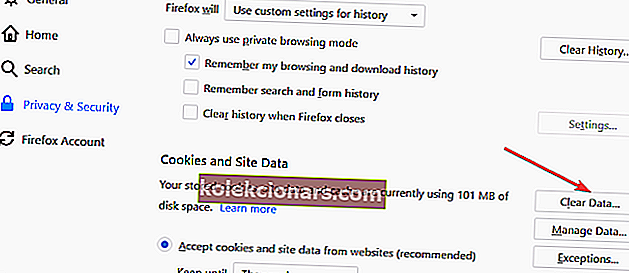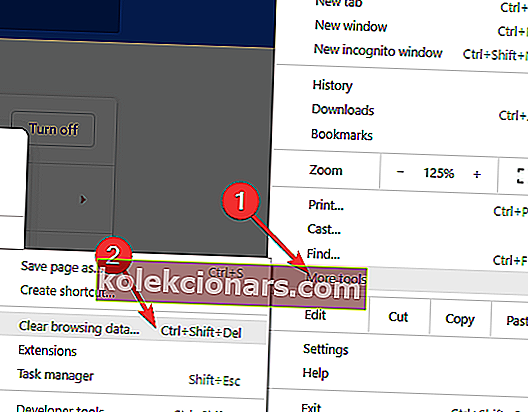- Vimeo ir izveidojies kā pievilcīga alternatīva tirgus līderim YouTube.
- Tomēr apskates problēmas var sabojāt visu pieredzi - šie ir labojumi, kas jums jāpielieto, ja Vimeo nedarbojas jūsu pārlūkprogrammā.
- Šeit ir atšķirīgs veids, kā skatīt videoklipus un gandrīz visus multivides failus - skatiet Windows 10 labākos multivides atskaņotājus.
- Nekautrējieties izpētīt arī mūsu pārlūkošanas centru.
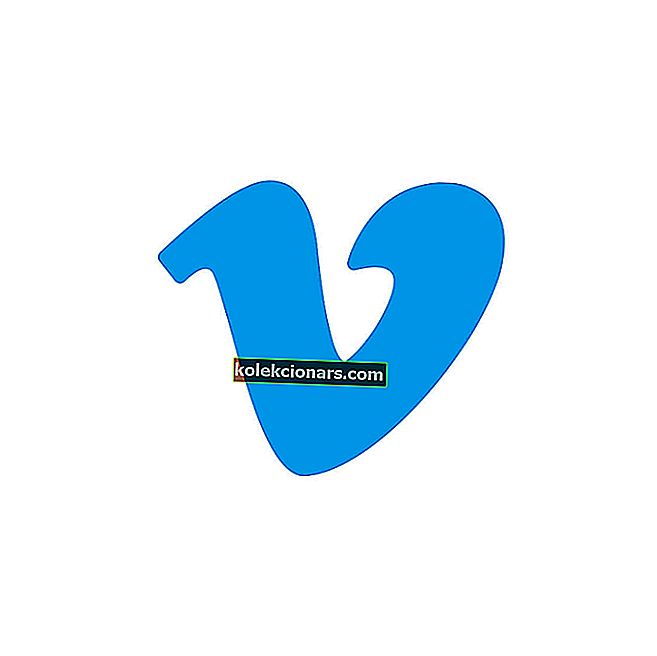
Vimeo kopš pastāvēšanas 2004. gadā ir bijis vienmērīgas izaugsmes ceļā, tāpēc tagad tas ir kļuvis par jauku alternatīvu segmenta līderim YouTube.
Faktiski tas, kas padara Vimeo priekšrocību pār YouTube, ir tas, ka tā piedāvā augstas kvalitātes videoklipus, bet bez kaitinošām reklāmas pauzēm.
Vēl viens raksturīgs pozitīvs Vimeo ir tas, ka to pilnībā pārvalda cilvēku apkalpe. Kā tādus video ieteikumus un visus veic īsti cilvēki, kas ievērojami samazina iespēju, ka kāds sastaps neatbilstošu video saturu.
Turklāt jūs bez grūtībām varat augšupielādēt savus videoklipus arī Vimeo.
Diemžēl, neskatoties uz to, cik lielisks Vimeo ir video koplietošanas platforma, bieži ir bijuši gadījumi, kad lietotājiem ir problēmas ar vietnes skatīšanu.
Tas atkal ir daudz saistīts ar attiecīgajiem pārlūkprogrammas iestatījumiem, un atgriešanās pie videoklipu skatīšanas var būt tikai dažu pieskārienu / peles klikšķu attālumā. Lūk, kas jums jādara, ja player.vimeo.com atbildēšana bija pārāk ilga.
Kāpēc mani Vimeo videoklipi netiek atskaņoti un kā tos labot?
- Izmantojiet citu pārlūkprogrammu
- Novērst Vimeo problēmas Firefox
- Novērst Vimeo problēmas pārlūkā Chrome
- Novērst Iime Vimeo problēmas
1. Izmantojiet citu pārlūkprogrammu
Kā jau minēts, jūsu pārlūkprogrammai ir izšķiroša loma video renderēšanas kvalitātē Vimeo un citos.
Ja jūsu pašreizējā izvēle (vai tas būtu Chrome, Mozilla un tā tālāk) neatbilst jūsu skatīšanās standartiem, visvienkāršākais risinājums ir pārslēgties uz efektīvāku pārlūku.
Izmantojiet Opera

Opera ir spēcīgs, līdzsvarots un funkcijām bagāts pārlūkošanas risinājums, kas gadiem ilgi ir novērtēts par zemu. Par laimi, pēc jaunākās un pilnīgākās pārvērtības Opera izrādījās spēcīga, piedāvājot iespaidīgas funkcijas, kas pārspēj citas populārās pārlūkprogrammas.
Video uznirstošais logs ir viena īpaša iespēja, kas piedāvā bezplūsmas Vimeo (un, protams, citu) skatīšanās pieredzi, nekad neatstājot pārlūkprogrammu.
Operas laikā jebkuru video saturu varat pārvērst par uznirstošu videoklipu un vadīt logu, kā vēlaties (mainīt tā lielumu, vilkt, pārvietot, pielāgot skaļumu, apturēt, atskaņot un daudz ko citu).
Visas vadības ierīces ir tur, un tās ir pilnībā pielāgojamas atbilstoši jūsu vajadzībām līdz pilnībai, netraucējot darbu vai pārlūkošanu.
Šī unikālā tiešsaistes videoklipu atdalīšanas spēja ļauj turpināt pārlūkošanu vai darbu, kamēr peldošs, regulējams video logs paliek priekšplānā.
Bet augstas kvalitātes videoklipi ir tikai aisberga virsotne, kad runa ir par šo funkcijām bagāto pārlūku.
Ātri apskatīsim tās galvenās iezīmes :
- Pilnībā pielāgojams lietotāja interfeiss ar iekļautām tēmām, režīmiem, sānjoslas displeju un tastatūras kombināciju
- Turbo režīms, lai vēl vairāk uzlabotu ātrumu
- Integrēts adblocker, lai novērstu traucējumus, optimizētu tīmekļa lapu ielādes laiku un racionalizētu pārlūkošanas pieredzi
- Integrēts VPN rīks, lai anonimizētu jūsu pārlūkošanu un atbloķētu ģeogrāfiski ierobežotu saturu
- Integrēts momentuzņēmuma rīks, lai bez piepūles uzņemtu ekrānu
- Pielāgojama darbplūsma un darbvietas ar tūlītējās ziņojumapmaiņas un sociālo mediju lietotnēm, piemēram, Twitter, Facebook vai Instagram, lai tērzētu, izpētītu un sazinātos ar jaunākajām ziņām, neatstājot pārlūkprogrammas logus

Opera
Sāciet darbu ar labāko pārlūkošanas risinājumu un izbaudiet Vimeo ar pilnu jaudu, ar 0 kompromisiem attiecībā uz video kvalitāti. Bezmaksas Apmeklējiet vietni2. Novērst Firefox Vimeo problēmas
Notīriet pārlūka sīkfailus, interneta kešatmiņu un vēstures failus
Lai to izdarītu, palaidiet pārlūkprogrammu Firefox .
- Augšējā labajā stūrī noklikšķiniet uz pogas Izvēlne - trīs horizontālās līnijas, kuras kopā sauc arī par hamburgera ikonu.
- Kreisajā panelī esošo opciju sarakstā atlasiet Opcijas > Privātums un drošība .
- Tur sadaļā Sīkfaili un vietnes dati labajā pusē noklikšķiniet uz Notīrīt datus .
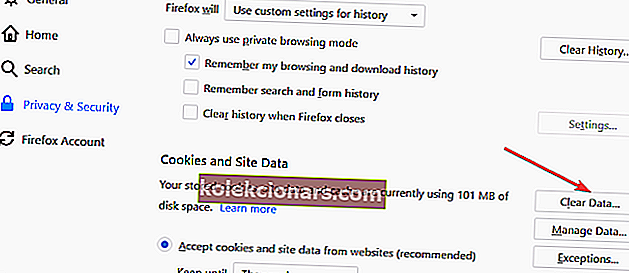
- Saskaņā ar Clear datu loga, nodrošina sīkfaili un vietņu dati un Cached Tīmekļa saturs ir gan pārbaude atzīmēti.
- Noklikšķiniet uz pogas Notīrīt . Tiks parādīta uzvedne, kas lūgs apstiprināt, vai tiešām vēlaties notīrīt kešatmiņu, ņemot vērā, ka tas var izrakstīties no noteiktām vietnēm. Noklikšķiniet uz Notīrīt tūlīt .
- Atkārtoti palaidiet Firefox, un tam tagad vajadzētu viegli atskaņot Vimeo videoklipus .
Tomēr tikai gadījumā, ja ar Vimeo problēmas joprojām pastāv, ir kaut kas daudz progresīvāks, nekā jūs varētu meklēt ar savu Firefox pārlūku.
- Palaidiet Firefox un adreses joslā ierakstiet about: config . Nospiediet ievadīšanas taustiņu, lai palaistu konfigurācijas lapu .
- Tiks parādīts brīdinājuma ziņojums, kas norāda, ka tas var anulēt jūsu garantiju! Turklāt būs arī citas parastās piesardzības lietas. Neskatoties uz to, noklikšķiniet uz Es piekrītu riskam! pogu.
- Failu lappušu ielādē atrodiet media.autoplay.enabled . Pārbaudiet, vai tā būla vērtība ir iestatīta uz True . Ja nē, veiciet dubultklikšķi uz tā, lai pārslēgtu vērtību uz True .
- Pēc tam ar peles labo pogu noklikšķiniet uz preferences ( media.autoplay.enabled ) un atlasiet Jauns > Būla . Tiek parādīts uznirstošais logs New Boolean Value . Ievadiet media.autoplay.enabled.nppl3260.dll un noklikšķiniet uz Labi .
- Nākamajā uznirstošajā logā kā vērtību atlasiet False un nospiediet OK .
- Atkārtoti palaidiet Firefox . Jums vajadzētu būt iespējai skatīties Vimeo videoklipus ar vismazāko satraukumu.
3. Novērsiet Vimeo problēmas pārlūkā Chrome
- Notīrīt pārlūka kešatmiņu: lai to izdarītu, palaidiet pārlūku Chrome un augšējā labajā stūrī noklikšķiniet uz trim vertikālajiem punktiem.
- Atlasiet Citi rīki > Notīrīt pārlūkošanas datus.
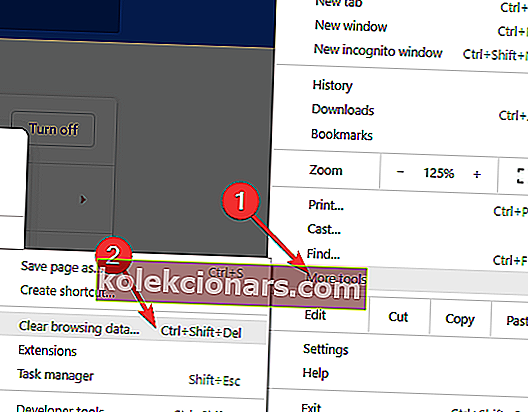
- Jums tiks parādīts uznirstošais logs Notīrīt pārlūkošanas datus . Atlasiet Pārlūkošanas vēsture , Sīkfaili un citi vietnes dati un Kešatmiņā saglabātie attēli un faili . Attiecīgi atlasiet laika diapazonu un noklikšķiniet uz Notīrīt datus .
- Restartējiet pārlūku Chrome, un jums vairs nevajadzētu rasties problēmām skatoties Vimeo videoklipus.
Tomēr šeit ir vēl viena metode, kuru izmēģināt, ja pārlūkā Chrome joprojām ir problēmas ar Vimeo.
- Palaidiet pārlūku Chrome un augšējā labajā stūrī noklikšķiniet uz trim vertikālajiem punktiem.
- Atlasiet Iestatījumi . Atvērtajā iestatījumu lapā apakšdaļā noklikšķiniet uz cilnes Papildu .
- Ritiniet uz leju līdz sadaļai Sistēma un pārslēdziet opciju Izmantot aparatūras paātrinājumu, kad tas ir pieejams .
- Restartējiet pārlūku Chrome un pārbaudiet, vai jūsu Vimeo videoklipiem vajadzētu darboties lieliski.
4. Izlabojiet Vimeo problēmas pārlūkprogrammā Internet Explorer
Notīrīt pārlūka kešatmiņu
Palaidiet programmu Internet Explorer un augšējā labajā stūrī noklikšķiniet uz zobrata ikonas .
- Atlasiet Drošība > Dzēst pārlūkošanas vēsturi .
- Logā Dzēst pārlūkošanas vēsturi atzīmējiet atzīmi Pagaidu interneta faili un sīkfaili . Noklikšķiniet uz pogas Dzēst apakšā.
- Kad dzēšanas process būs pabeigts, apakšā būs redzams apstiprinošs ziņojums.
- Pārbaudiet, vai Vimeo spēlē labi IE . Ja tā nav, šeit ir rūpīgāka procedūra, lai notīrītu kešatmiņu.
Piezīme: Šis process ir piemērots tikai IE 10 un jaunākām versijām.
- Noklikšķiniet uz zobrata ikonas tāpat kā iepriekš un atlasiet F12 izstrādātāja rīkus .
- Parādītajā izstrādātāja rīku logā noklikšķiniet uz Kešatmiņa > Notīrīt pārlūka kešatmiņu .
- Būs uznirstošais logs, kas meklēs jūsu apstiprinājumu. Noklikšķiniet uz jā .
- Tikai gadījumā, ja jums joprojām ir problēmas ar Vimeo skatīšanu IE, šeit varat izmēģināt.
- Augšējā labajā stūrī noklikšķiniet uz zobrata ikonas , kam seko Interneta opcijas .
- Noklikšķiniet uz cilnes Papildu .
- Atzīmējiet pirmo opciju, tas ir, Izmantot programmatūras renderēšanu GPU renderēšanas vietā .
- Noklikšķiniet uz Lietot un Labi .
- Lai izmaiņas stātos spēkā, aizveriet IE un restartējiet datoru .
Jums vairs nevajadzētu rasties problēmām, skatot Vimeo pārlūkprogrammā Internet Explorer.
Izmēģiniet kādu no iepriekš minētajiem risinājumiem un paziņojiet mums, kā tas jums darbojās. Protams, ja jūs zināt citus risinājumus, nevilcinieties tos kopīgot ar visiem WindowsReport kopienas dalībniekiem, izmantojot zemāk esošo komentāru sadaļu.
FAQ: Uzziniet vairāk par Vimeo video problēmu risināšanu
- Kā panākt, lai mani Vimeo videoklipi tiktu ielādēti ātrāk?
Viens no pirmajiem veicamajiem soļiem ir pārlūkošanas vēstures un kešatmiņas tīrīšana. Mēs iesakām izmantot automatizētu rīku, piemēram, CCleaner.
- Kāpēc Vimeo turpina sasalst?
Viss, sākot no pēdu un temp failu pārlūkošanas līdz pārlūkprogrammas paplašinājumiem, var ietekmēt video atskaņošanas kvalitāti Vimeo. Šo problēmu risināšanai nekautrējieties izmantot labu datora optimizācijas programmatūru.
- Kāpēc Vimeo turpina buferizēt?
Buferizācija parasti ir saistīta ar interneta joslas platumu. Lai racionalizētu savienojumu un novērstu šo problēmu, varat viegli pievienot VPN rīku ar straumēšanas atbalstu.
Redaktora piezīme. Šis ziņojums sākotnēji tika publicēts 2018. gada septembrī, un kopš tā laika tas ir atjaunināts un atjaunināts 2020. gada jūlijā, lai iegūtu svaigumu, precizitāti un vispusību.